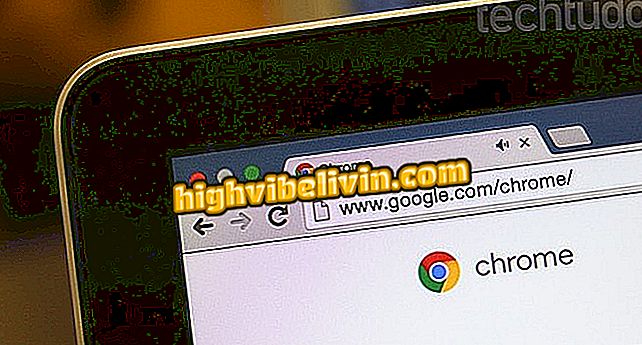Савети показују како да савладате Сафари на иПхонеу или иПад-у
Сафари, подразумевани претраживач за Аппле системе, има бројне мање познате, скривене карактеристике. То су функције као што су преглед линкова и картица, могућност затварања свих страница одједном, поновно отварање веб страница и још много тога.
Погледајте компилацију следећих савета и погледајте како овладати Сафари-јем на иПхоне-у или иПад-у да бисте побољшали продуктивност. Имајте на уму да са изузетком функција које захтевају 3Д Тоуцх, које нису подржане на иПадс-у, све функције су доступне за било који модел телефона или таблета који користи најновију верзију иОС-а.

Научите како да прегледате линкове и друге савете за коришћење Сафари-ја на иПхоне-у и иПад-у
'ЦТРЛ Ф' на мобилном уређају: савјети о томе како претраживати веб странице у главним прегледницима
Линк превиев
Користећи 3Д Тоуцх, технологију доступну на иПхоне 6С или новијој верзији, можете прегледати било коју везу без напуштања тренутне странице. Да бисте то урадили, притисните везу са мало више силе и држите прст на екрану.

Преглед везе у Сафарију
Превиев табс
Још увек са 3Д Тоуцх, можете прегледати отворене отворе. У том случају, требало би да притиснете екран на интерфејсу са мало више снаге да бисте се пребацивали између отворених страница. Поклопац ће тада бити потпуно видљив све док држите прст на екрану. Отпустите да се врати или примените већи притисак да отворите поклопац.

Преглед картице у Сафарију
Затворите све картице одједном
Ако често отварате вишеструке везе, знајте да их све можете затворити одједном, а да не повлачите једну по једну улијево. Да бисте то урадили, једноставно притисните дугме табс у доњем десном углу екрана и задржите га неколико секунди. Приказује се опција за затварање свих картица.

Затварање свих картица одједном
Поново отворите затворене странице
Ако сте случајно затворили страницу, лако можете поново отворити поклопац, без потребе да користите историју прегледача. Да бисте то урадили, додирните дугме "+" - оно које користите за отварање нових картица - и задржите неколико секунди.

Поновно отварање затворених картица у Сафарију
Приступите верзији сајта на радној површини
Да бисте отворили рачунарску верзију веб-сајта, само неколико тренутака држите дугме „освежи“ - лево од адресне траке. Затим додирните "Цомпутер Версион". Савет је користан за приступ карактеристикама неких страница које су јединствене за рачунаре.

Учитавање верзије рачунара у Сафарију
Отпремите страницу без блокатора садржаја
Из иОС-а 9 можете користити блокере садржаја и огласе (као што је АдБлоцк) у Сафарију. Међутим, неке локације не дозвољавају употребу ових алата. Да бисте заобишли проблем, пратите претходни савет и додирните "Релоад Но Цонтент Блоцкерс".

Пуњење странице без блокирања огласа у Сафарију
Претражите садржај странице
Сафари за иПхоне има еквивалент 'Цтрл Ф', познати пречицу за претраживање садржаја странице у рачунарским прегледницима. Ова функција функционише интегрисано у адресну траку. Додирните га и унесите термин који желите да претражите. Затим изаберите "Тражи", одмах испод "На овој страници".

Претраживање садржаја на страници у Сафарију
Приступите сајтовима који су отворени на вашем Мацу или иПад-у
Аппле уређаји се синхронизују на облак кроз иЦлоуд, а то укључује и отворене картице у Сафарију. Ако имате Мац или иПад, можете брзо приступити страници која је отворена на рачунару или таблету. Да бисте то урадили, додирните дугме да бисте се пребацивали између отворених картица и померали екран до краја. Одатле, листа отворених страница ће се појавити на другим уређајима.

Отварање страница са других уређаја у Сафарију
Уживајте у саветима за савладавање Сафари-ја на вашем иПхоне-у или иПад-у и побољшајте продуктивност.
Сафари даје иПхоне грешку и тражи ажурирање Адобе Фласх Плаиер: како ријешити? Откријте на форуму.